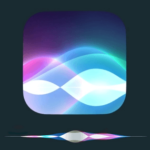< この記事をシェア >
Siriと音声コントロールをロック画面で起動させない設定方法です。

[更新]
iOS 12でのやり方を追記しました。
ポケットやバッグにiPhoneを入れていたら、勝手に「Siri」や「音声コントロール」が起動していたって事あると思います。
iPhone Xシリーズであればサイドボタン、ホームボタンのあるiPhoneであればホームボタンが何かに当たって勝手に起動して喋り始めた。。
別に今Siriを呼んでないよ…という。。
そんな、勝手に起動してしまう事のある「Siri」と「音声コントロール」をロック画面で起動させない設定ができるのでやり方を紹介します。
この設定を行うだけでポケットやバッグで勝手に起動しなくなります。
ロックを解除すれば普通にSiriを使うことももちろんできます。
もしロック画面で「Siri」や「音声コントロール」を起動させたくない人はこの方法を試してみて下さい!
ロック画面で「Siri」と「音声コントロール」を起動させない設定方法
【iOS 12】Siriの設定からロック画面では起動しないように設定する方法
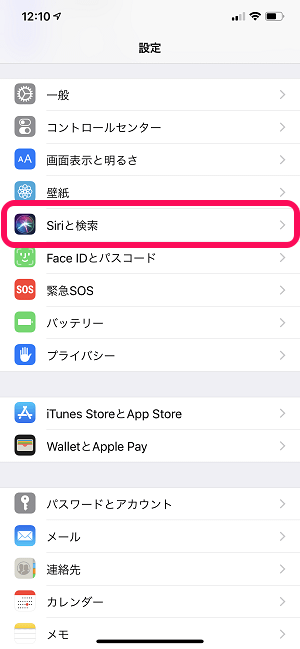
設定を開きます。
「Siriと検索」をタップします。

Siriの設定が表示されます。
ロック中にSiriを許可をオフにします。
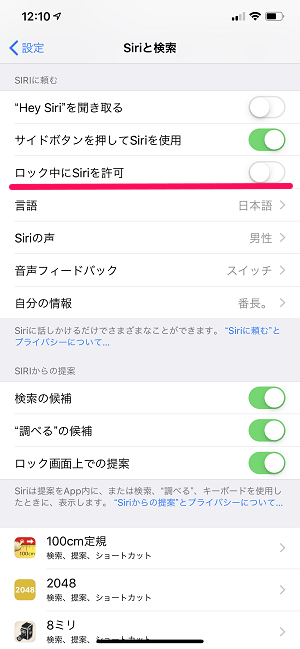
←のようになっていればOKです。
ちなみにこの手順で許可をオフにした場合、後述している「Touch IDとパスコード(またはFace IDとパスコード)」での設定もオフに変わります。
iOS 12の場合は、↑で紹介したやり方でも↓で紹介したやり方でもどちらでもロック画面でのSiri起動をオフにすることができます。
セキュリティ設定からロック画面では起動しないように設定する方法
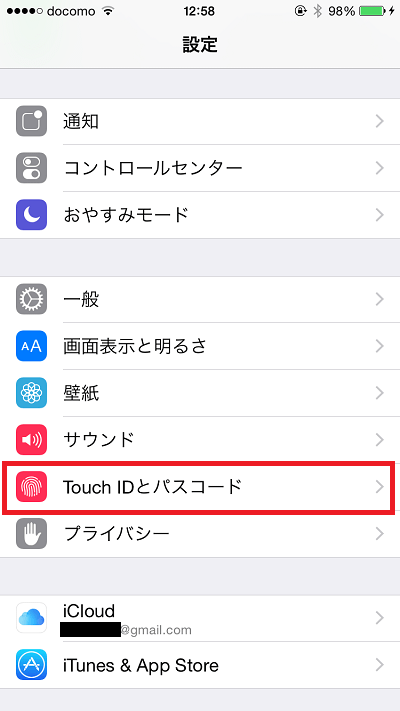
「設定」の「Touch IDとパスコード(またはFace IDとパスコード)」を選択します。
※iOSの「機能制限(iOS 12だとスクリーンタイム)」でSiriと音声入力をOFFにしている人は、この設定を行う前に機能制限のSiriの部分をONにしておく必要があります。
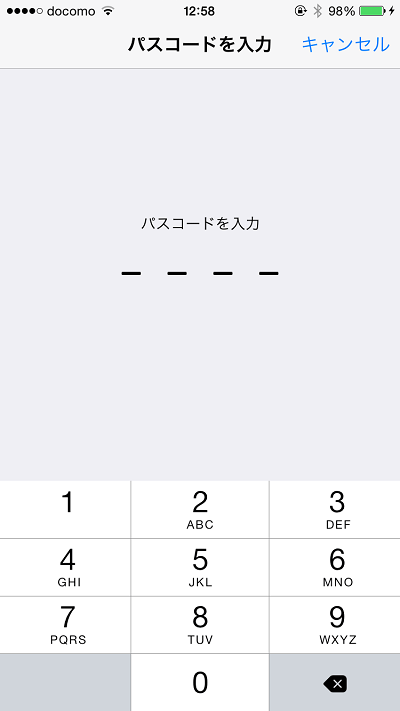
パスコードを入力します。
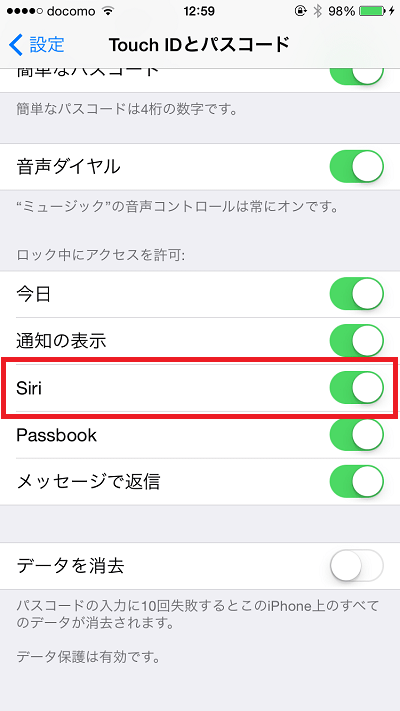
Touch IDとパスコードの設定画面の下の「ロック中にアクセスを許可」の「Siri」をOFFにします。
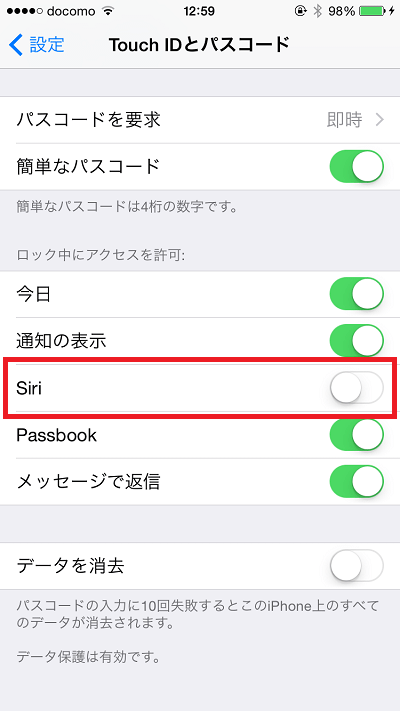
これでロック画面でホームボタンを長押ししても「Siri」と「音声コントロール」は起動しなくなります。
あくまでロック画面でのSiriおよび音声コントロールの無効化となります。
ホーム画面などでホームボタンを長押しすればSiriは普通に起動します。
自分は基本的にロック画面ではSiriは起動しないように設定しています。
iPhoneをカバンの中に入れておいて勝手にSiriが喋ってたり、音声コントロールが起動したりしてイラッとしたことがある人には超オススメの設定です。
< この記事をシェア >
\\どうかフォローをお願いします…//
このiPhoneのロック画面で「Siri」と「音声コントロール」どちらも起動させない方法【無効化】の最終更新日は2018年9月22日です。
記事の内容に変化やご指摘がありましたら問い合わせフォームまたはusedoorのTwitterまたはusedoorのFacebookページよりご連絡ください。